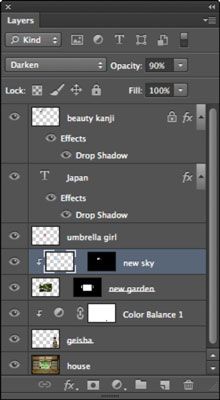Comment gérer les masques d'écrêtage de Photoshop CS6
Une fois que vous avez créé un masque d'écrêtage avec Photoshop CS6, il peut y avoir un peu de travail nécessaire nécessaire pour terminer et gérer votre projet. Voici quelques anecdotes de masque d'écrêtage:
Pour supprimer une seule couche du masque d'écrêtage, vous pouvez simplement Alt-cliquez sur (Option-clic sur Mac) de la ligne entre les deux couches dans le panneau Calques. Ou vous pouvez sélectionner la couche et choisissez Calque libération masque d'écrêtage. Ces deux commandes supprimer le calque sélectionné et toutes les couches au-dessus dans le masque d'écrêtage.
Pour dissocier toutes les couches dans le masque d'écrêtage, sélectionnez le calque écrêté et choisissez Calque libération masque d'écrêtage.
Vous pouvez également appliquer des masques d'écrêtage à réglage et de remplissage des couches. Si vous vous accrocherez entre une couche régulière et un calque de réglage, ou une couche régulière et une couche de remplissage, l'adaptation ou la couche de remplissage affecte uniquement les pixels de la couche sous-jacente adjacente, plutôt que toutes les couches sous-jacentes.
Si vous êtes à tous les intéressés à utiliser des mots avec vos images, alors il est temps de les ajouter. Ajout de type peut transformer une bonne composite dans une dynamite et l'image cohérente qui exprime exactement ce que vous voulez. Ajout de styles de calque vous donne la polyvalence dans les types d'effets que vous pouvez appliquer à des couches, de sorte que vous pouvez appliquer à ceux d'un collage. Pour ajouter et d'ajuster le type, suivez ces étapes:
Ouvrez le fichier de collage sauvé.
Assurez-vous que le panneau Calques est ouvert.
Sélectionnez l'outil Pipette à partir du panneau Outils. Cliquez sur une couleur dans le collage que vous aimez.
La couleur que vous échantillonné est maintenant couleur de premier plan.
Sélectionnez l'outil Texte. Sur la barre d'options, sélectionnez une police, style, taille de point, et d'autres options de formatage.
Il est recommandé de choisir une police facile à lire.
Cliquez dans votre image et tapez du texte.
Sélectionnez l'outil Déplacer dans le panneau Outils et positionner le type dans le collage.
Réglez vos paramètres comme vous le désirez.
Si vous souhaitez ajouter une deuxième ligne de texte, saisir à nouveau de l'outil Texte, cliquez sur l'image, et le type. Vous pouvez modifier les paramètres, comme souhaité.

Lorsque vous êtes satisfait de la taille, le style, la couleur et l'apparence du type dans votre collage, vous pouvez faire quelques autres améliorations en créant des styles de calque. Suivez ces étapes:
Ajouter une ombre portée.
Assurez-vous que vous sélectionnez Utiliser l'éclairage global de sorte que toutes les couches utilisent le même angle.
Dans le panneau Calques, sélectionnez le calque qui comprend la première ligne de texte. Ensuite, choisissez Calque-couche Style-Ombre. Assurez-vous que la case Ombre portée est sélectionné dans la colonne de gauche.
Vous pouvez changer l'angle de sorte que la source de lumière provient de l'un ou l'autre direction.
Ajouter biseaux et gaufrage.
Cliquez sur le style Biseau et estampe dans la colonne de gauche.
Assurez-vous que vous sélectionnez en fait le style et pas seulement le box-contraire, le panneau de droite avec toutes les options ne apparaît pas.
Cliquez sur OK lorsque vous êtes satisfait avec les styles que vous avez créés dans la couche jusqu'ici.

Pour obtenir exactement les mêmes paramètres sans avoir à faire tous les ajustements à nouveau, à droite; cliquez sur (à droite; cliquez ou Ctrl-clic sur Mac) fx icône sur la première couche vous avez travaillé sur et sélectionnez Copier Style de calque dans le menu contextuel qui apparaît. Sélectionnez la deuxième couche de type et à droite; cliquez sur (à droite; cliquez ou Ctrl-clic sur Mac) sur le nom de la couche, puis sélectionnez Coller le style de calque dans le menu contextuel qui apparaît.
Effectuez les derniers réglages et choisissez Fichier-Save.
Enfin, choisissez Fichier-Save.
Vous êtes tous fait. Si vous en avez envie, continuer à ajouter ou affiner le collage lorsque vous avez compris de nouveaux trucs.
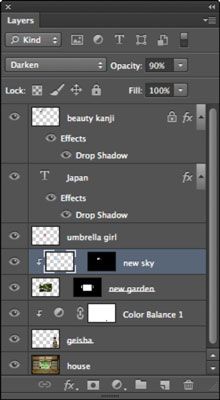
A propos Auteur
 Comment gérer les masques vectoriels en Photoshop CS6
Comment gérer les masques vectoriels en Photoshop CS6 Masques vectoriels vous permettent de créer des formes lisses tranchants dans Adobe Photoshop CS6. Voici quelques conseils de masque vectoriel. Vous pouvez effectuer les tâches suivantes:Modifier un chemin de masque vectoriel. Utilisez les outils…
 Comment faire pour déplacer des éléments de la couche de Photoshop CS6
Comment faire pour déplacer des éléments de la couche de Photoshop CS6 Photoshop CS6 a fait des éléments de couche, en déplacement simple. Pour déplacer une image sur une couche, sélectionnez d'abord cette couche dans le panneau Calques, puis il suffit de glisser avec l'outil Move situé dans les Outils de…
 Comment utiliser les calques de réglage de Photoshop CS6
Comment utiliser les calques de réglage de Photoshop CS6 Un couche d'ajustement est un type spécial de la couche utilisée principalement pour la correction des couleurs. Ce qui est formidable à propos de Adobe Photoshop Creative Suite 6 et les calques de réglage en est que vous pouvez appliquer cette…
 Comment utiliser les calques de remplissage dans Photoshop CS6
Comment utiliser les calques de remplissage dans Photoshop CS6 Les calques de remplissage dans Adobe Photoshop Creative Suite 6 vous donner des options supplémentaires pour votre image. UN couche de remplissage vous permet d'ajouter une couche de couleur unie, un dégradé, ou un motif. Remplissez couches ont…
 Comment utiliser le panneau Calques de Photoshop CS6
Comment utiliser le panneau Calques de Photoshop CS6 Adobe Photoshop CS6 permet une grande quantité de polyvalence avec des couches à l'aide du panneau Calques. Vous pouvez placer des éléments sur des calques séparés, mais leur montrer ensemble pour créer une image de combinaison, ou composite.…
 Comment travailler avec des masques de calque de Photoshop CS6
Comment travailler avec des masques de calque de Photoshop CS6 Comme tout autre masque dans Photoshop CS6, un masque de calque est une image en niveaux de gris que vous pouvez modifier pour le contenu de votre coeur. Les masques de calque sont excellents pour le mélange des couches d'images ensemble et créer…
 Les calques de réglage dans Photoshop Elements 10
Les calques de réglage dans Photoshop Elements 10 Un couche d'ajustement est un type spécial de la couche utilisée pour modifier la couleur et le contraste. L'avantage d'utiliser les calques de réglage pour vos corrections, plutôt que de les appliquer directement sur la couche d'image, est que…
 Remplissez couches dans Photoshop Elements 10
Remplissez couches dans Photoshop Elements 10 UN couche de remplissage vous permet d'ajouter une couche de couleur unie, un dégradé, ou un motif. Comme les calques de réglage, les calques de remplissage comprennent également des masques de calque. Vous pouvez modifier, réorganiser,…
 Comment faire pour créer des masques d'écrêtage dans photoshop elements 11
Comment faire pour créer des masques d'écrêtage dans photoshop elements 11 Dans un Photoshop Elements 11 masque d'écrêtage, la couche plus basse (également connu sous le couche de base) Agit comme un masque pour les couches au-dessus. La ou les couches au-dessus de clip pour les zones opaques de la couche de base et ne…
 Comment créer remplir couches dans Photoshop Elements 11
Comment créer remplir couches dans Photoshop Elements 11 UN couche de remplissage dans Photoshop Elements 11 vous permet d'ajouter une couche de couleur unie, un dégradé, ou un motif. Comme les calques de réglage, remplir couches ont aussi des masques de calque, comme indiqué par la vignette de Masque…
 Comment utiliser l'outil de type de masque dans Photoshop Elements 9
Comment utiliser l'outil de type de masque dans Photoshop Elements 9 Utilisation de l'outil type de masque dans Photoshop Elements incarne la combinaison du type et de l'image. L'outil type de masque ne crée pas une nouvelle couche. Au lieu de cela, il crée une sélection sur la couche active. Ceci est l'outil de…
 Menus de calque et sélectionnez dans photoshop elements 10
Menus de calque et sélectionnez dans photoshop elements 10 Outre les commandes sur le panneau Calques, vous avez deux menus de couche - le menu Calque et le menu de sélection - qui tous deux vous pouvez trouver sur la barre de menu principal en haut de la fenêtre de l'application (en haut de l'écran sur…
 Masquage de type dans les éléments de photoshop 10
Masquage de type dans les éléments de photoshop 10 Utilisation de l'outil type de masque dans Photoshop Elements 10 incarne la combinaison du type et de l'image. Contrairement à sa cousine classique, l'outil type de masque ne crée pas une nouvelle couche. Au lieu de cela, il crée une sélection…
 Travailler avec des masques de calque de Photoshop Elements 9
Travailler avec des masques de calque de Photoshop Elements 9 Couche masques ont fait leur arrivée dans Photoshop Elements. Le masquage est essentiellement juste une autre façon de faire une sélection. Au lieu de faire une sélection avec un seul contour de la sélection - soit elle est sélectionnée ou il…